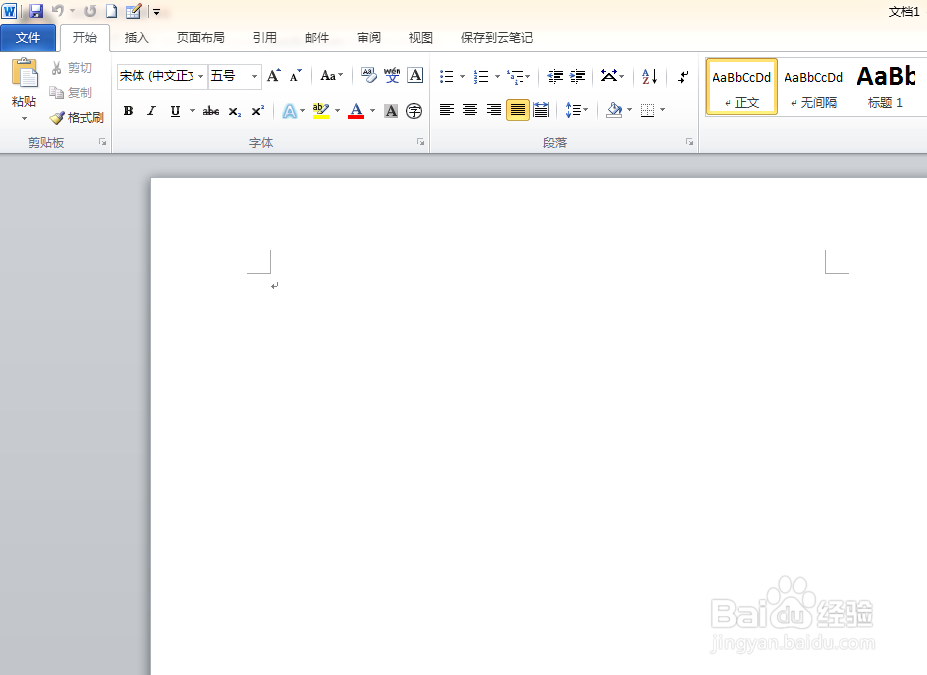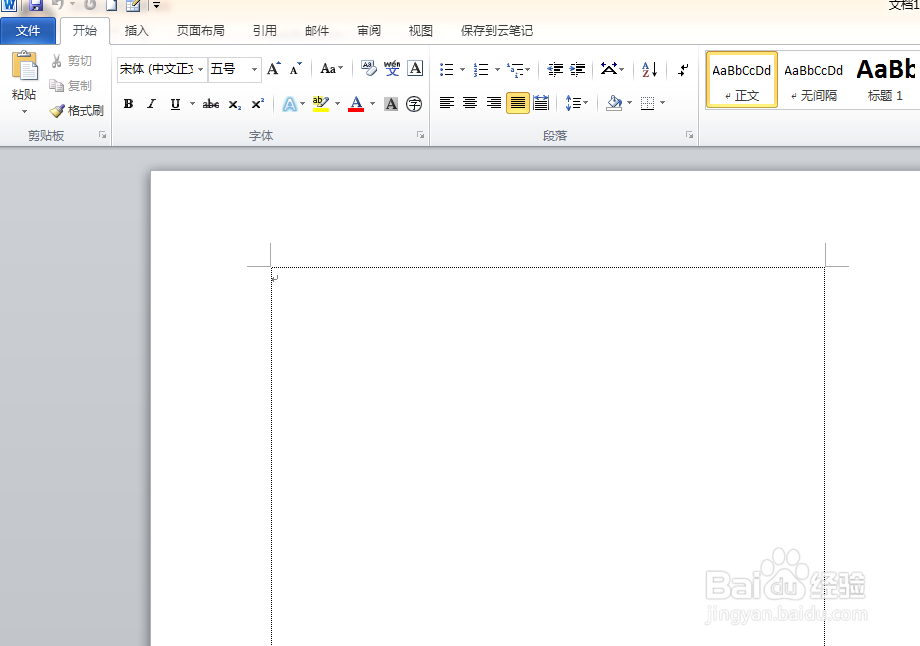1、办公软件主要有两种版本 WPS 和 office 版本不一样方法也不一样,小百合是用WPS版本,今意也下载了office2010版,就用这两个来做演示,先讲WPS版本的 。
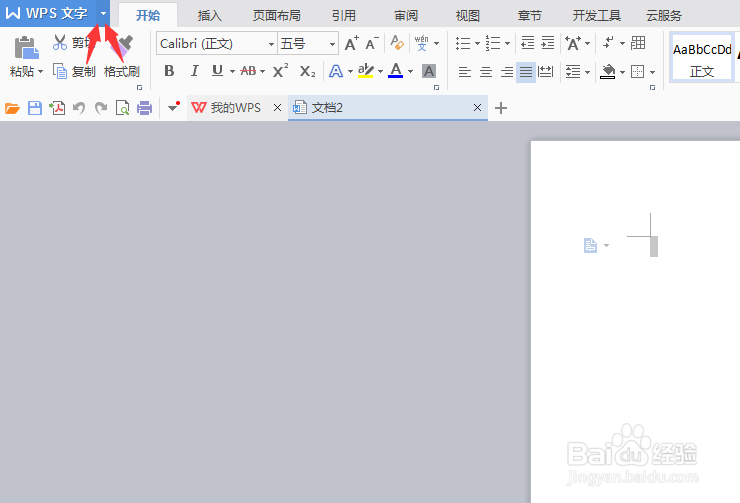
2、鼠标点击【工具】-【选项】如图所示,这时可以看到红色框内【正文边框】把钩去掉,那么文章的边框也就消失没有了,直接预览下效果。
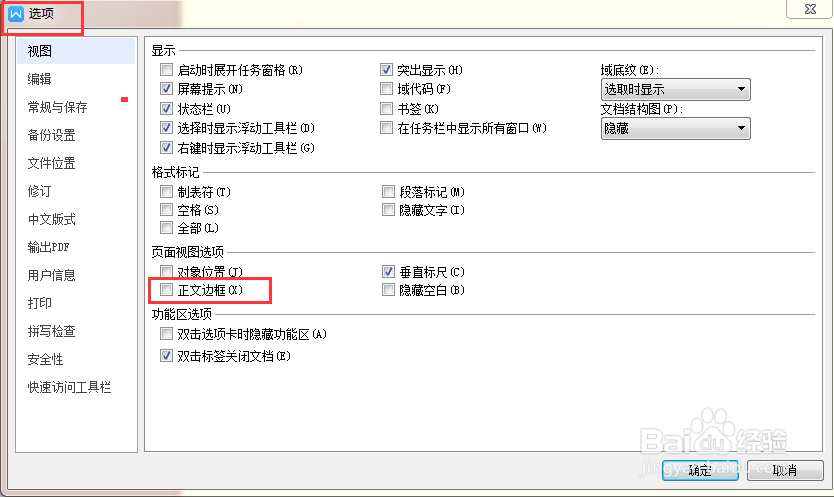
3、当然有时候工作需要加上边框,那么有边框和没边框有什么不同呢?看下截图就明白了。
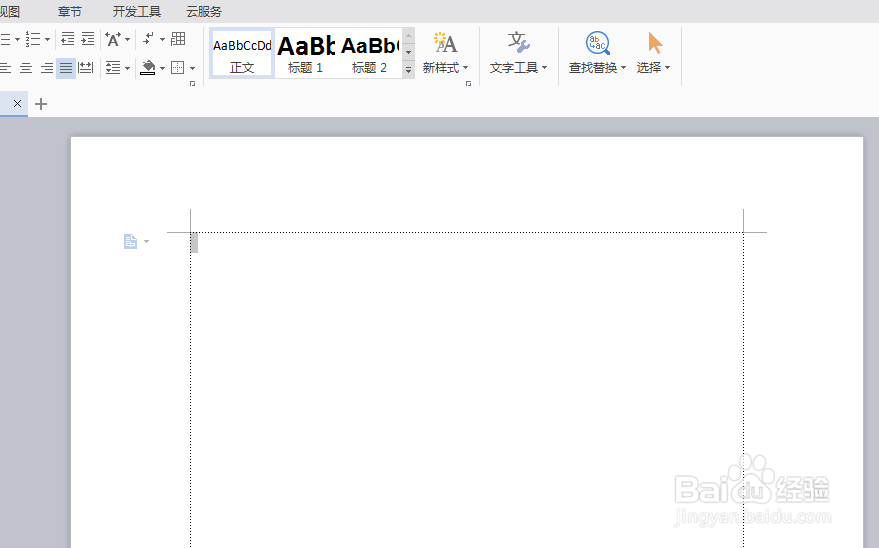
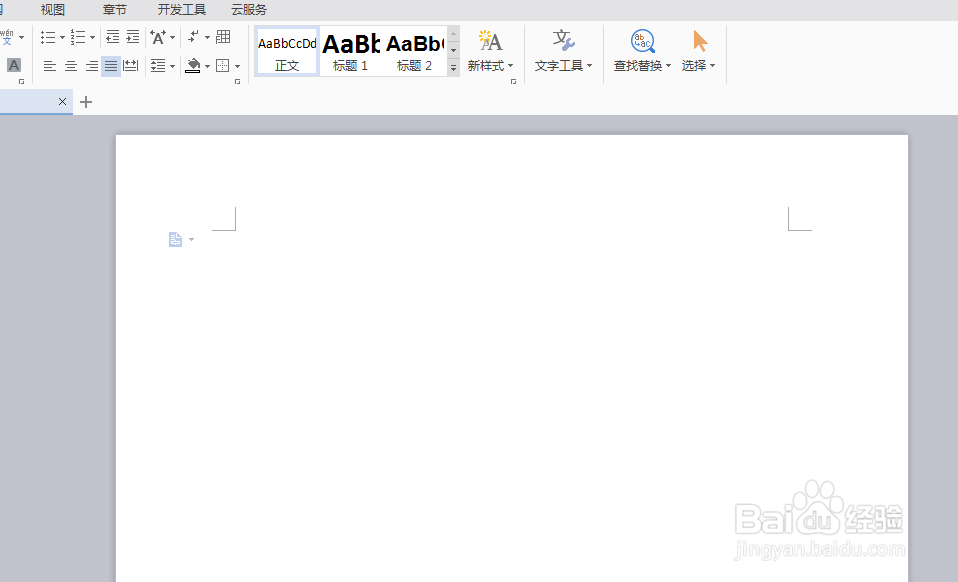
4、接着小百合来讲office2010 去除边框的方法,打开word 鼠标点击【文件】下的【选项】 如图所示
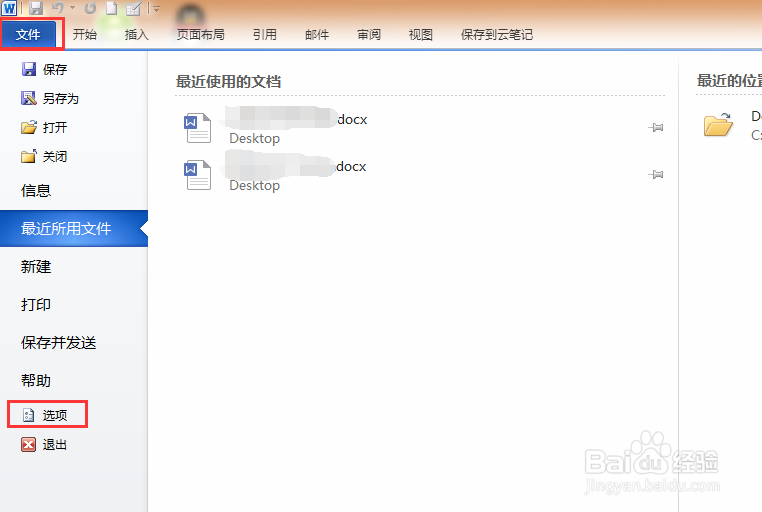
5、这时在会弹出一个这样的编辑框,在编辑框的左边找到【高级】工具栏鼠标点击一下,就可以看到右边有许多选项,往下拉,找到【显示文档内容】往下看,找到【显示正文边框】把钩去掉就好,预览时边框就已经消失,
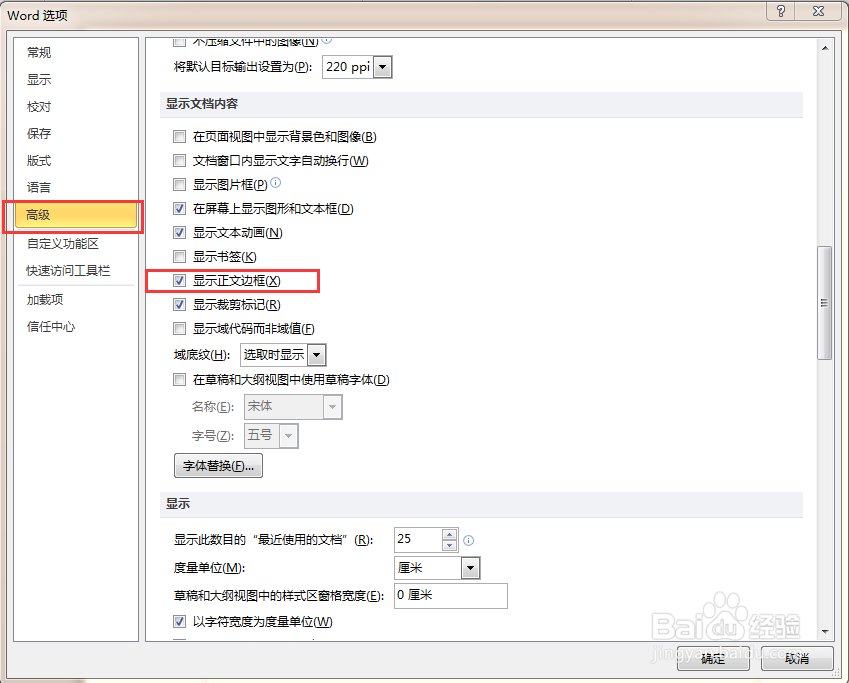
6、下图是有边框和没边框的截图,可以比价下区别在哪里,现在用边框用的少,看情况和个人需求定。